पिछले एक दशक में, वीडियो सोशल मीडिया पर अब तक का सबसे लोकप्रिय प्रकार का कंटेंट बन गया है। भले ही फ़ोटो और टेक्स्ट अभी भी ऑनलाइन महत्वपूर्ण मात्रा में ध्यान आकर्षित करते हैं, वीडियो सामग्री का औसत सभी लोकप्रिय सोशल नेटवर्क पर बेहतर जुड़ाव दर है। उदाहरण के लिए, लिंक्डइन के मूल वीडियो इस सोशल नेटवर्क पर साझा की गई किसी भी अन्य प्रकार की सामग्री की तुलना में चर्चा शुरू करने की पांच गुना अधिक संभावना रखते हैं। यह सिर्फ एक कारण है कि लिंक्डइन उपयोगकर्ताओं की बढ़ती संख्या अपने प्रोफाइल पर वीडियो पोस्ट करने का विकल्प चुनती है। आगे पढ़ें, अगर आप यह जानना चाहते हैं कि आप अपने कंप्यूटर, आईफोन या एंड्रॉइड डिवाइस पर किसी भी लिंक्डइन वीडियो को कैसे डाउनलोड कर सकते हैं।
लिंक्डइन वीडियो के कितने अलग-अलग प्रकार हैं?
केवल दो प्रकार के लिंक्डइन वीडियो हैं, वे उपयोगकर्ता सीधे प्लेटफॉर्म (मूल वीडियो) पर अपलोड करते हैं, और जिन्हें आप YouTube या वीमियो (एम्बेडेड वीडियो) जैसे वीडियो होस्टिंग प्लेटफॉर्म से अपने लिंक्डइन प्रोफाइल पर साझा करते हैं। इन दो प्रकार के वीडियो को डाउनलोड करने की प्रक्रिया थोड़ी अलग है, तो आइए अंतरों पर एक नजर डालते हैं।
एंबेडेड वीडियो
इसके मालिकों द्वारा सार्वजनिक की गई वीडियो सामग्री को लिंक्डइन सहित किसी भी सोशल नेटवर्क पर साझा किया जा सकता है। इन वीडियो होस्टिंग साइटों से वीडियो डाउनलोड करना एक पूरी तरह से अलग मामला है, खासकर यदि आपके पास वीडियो के मालिक से ऐसा करने की अनुमति नहीं है।
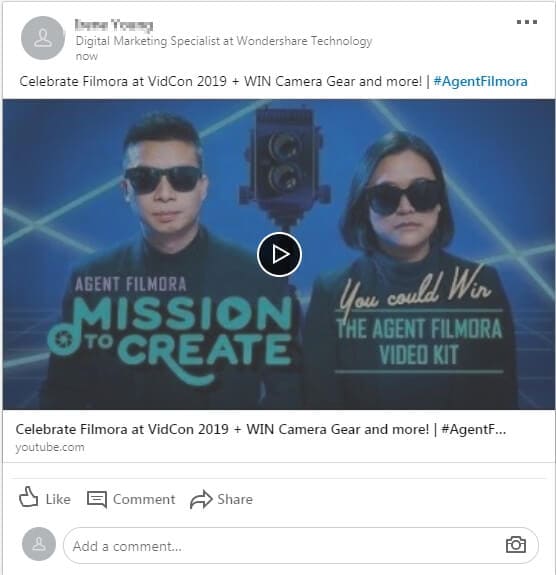
यदि आप YouTube से वीडियो डाउनलोड करने के तरीके के बारे में अधिक जानकारी जानना चाहते हैं, तो मोबाइल पर YouTube वीडियो डाउनलोड करने के बारे में हमारी मार्गदर्शिका देखें ।
लिंक्डइन मूल वीडियो
कोई भी वीडियो जो या तो लिंक्डइन प्लेटफॉर्म के माध्यम से बनाया गया है या सीधे उस पर अपलोड किया गया है, उसे लिंक्डइन नेटिव वीडियो माना जाता है। आपके पहले से रिकॉर्ड किए गए वीडियो को लिंक्डइन पर अपलोड करने से पहले कुछ मानदंडों को पूरा करना होगा क्योंकि आप प्लेटफॉर्म पर तीन सेकंड से कम या दस मिनट से अधिक के वीडियो अपलोड नहीं कर सकते। इसके अलावा, आपके द्वारा अपलोड की जा रही फ़ाइल का आकार 5GB की सीमा से अधिक नहीं हो सकता है , और आपको यह ध्यान रखना चाहिए कि सभी लंबवत उन्मुख वीडियो फ़ीड में प्रदर्शित होने पर एक वर्ग में क्रॉप किए जाने वाले हैं। लिंक्डइन देशी वीडियो विभिन्न प्रकार के फ़ाइल स्वरूपों में हो सकते हैं, जैसे कि MP4, AVI या QuickTime , लेकिन फ़ाइल स्वरूप जैसे ProRes या MPEG2 अभी भी प्लेटफ़ॉर्म द्वारा समर्थित नहीं हैं।
अपने कंप्यूटर पर लिंक्डइन वीडियो मुफ्त में डाउनलोड करना
लिंक्डइन नेटिव वीडियो को कंप्यूटर में सहेजने की प्रक्रिया इतनी छोटी और सरल है कि आप इसे वस्तुतः किसी भी वेब ब्राउज़र से कुछ ही मिनटों में पूरा कर सकते हैं। बस अपने लिंक्डइन प्रोफाइल के होम पेज पर नेविगेट करें और फ़ीड को नीचे स्क्रॉल करना शुरू करें, जहां आप अपने कनेक्शन द्वारा हाल ही में साझा की गई सभी सामग्री देख सकते हैं। एक बार जब आपको एक लिंक्डइन देशी वीडियो मिल जाता है जिसे आप अपने कंप्यूटर पर डाउनलोड करना चाहते हैं तो आपके पास दो विकल्प होते हैं।
लिंक्डइन से वीडियो डाउनलोड करने के लिए राइट-क्लिक मेनू का उपयोग करना
अपने कंप्यूटर पर किसी वीडियो को हार्ड-ड्राइव में सहेजने के लिए आपको बस इतना करना है कि सीधे फ़ीड में उस पर राइट-क्लिक करें और ' इस रूप में वीडियो सहेजें...' विकल्प चुनें।
स्क्रीन पर इस रूप में सहेजें संवाद बॉक्स पॉप अप होगा और फिर आप अपने कंप्यूटर पर गंतव्य का चयन करने के लिए आगे बढ़ सकते हैं जहां वीडियो फ़ाइल सहेजी जा रही है या फ़ाइल का नाम बदल सकता है। जब हो जाए, तो सेव बटन पर क्लिक करें और फाइल के डाउनलोड होने का इंतजार करें।
एक नए टैब से एक लिंक्डइन वीडियो डाउनलोड करना
अपने फ़ीड में एक वीडियो खोजने के बाद जिसे आप अपने कंप्यूटर पर सहेजना चाहते हैं, आप उस पर राइट-क्लिक कर सकते हैं और नए टैब विकल्प में वीडियो खोलें का चयन कर सकते हैं। आपके द्वारा अभी खोले गए टैब पर जाएं और तीन-बिंदु वाले आइकन पर क्लिक करें, जो वीडियो के निचले दाएं कोने में वॉल्यूम और पूर्ण-स्क्रीन आइकन के बगल में स्थित है ।
एक मेनू जिसमें केवल दो विकल्प हैं, स्क्रीन पर दिखाई देगा, और आपको बस डाउनलोड विकल्प पर क्लिक करना होगा और अपनी हार्ड ड्राइव पर उस स्थान का चयन करना होगा जिस पर वीडियो फ़ाइल सहेजी जा रही है।
क्या लिंक्डइन से डाउनलोड किए गए वीडियो साझा करना ठीक है?
आपके द्वारा लिंक्डइन से डाउनलोड किए गए वीडियो का सार्वजनिक रूप से या व्यावसायिक रूप से स्वामी की सहमति के बिना उपयोग करना उचित नहीं है। आप वीडियो का निजी तौर पर उपयोग कर सकते हैं, लेकिन कॉपीराइट सामग्री के अनधिकृत वितरण का कोई भी रूप कानून द्वारा दंडनीय है।
अगर मैं लिंक्डइन से वीडियो डाउनलोड नहीं कर पा रहा हूं तो मुझे क्या करना चाहिए?
यदि किसी भी कारण से, आप अपने वेब ब्राउज़र से लिंक्डइन देशी वीडियो डाउनलोड नहीं कर सकते हैं, तो आप अपने कंप्यूटर पर उन वीडियो को कैप्चर करने के लिए स्क्रीन रिकॉर्डिंग सॉफ़्टवेयर का उपयोग कर सकते हैं जिन्हें आप अपने कंप्यूटर पर रखना चाहते हैं।
लिंक्डइन नेटिव वीडियो को iPhone? में कैसे डाउनलोड करें
इससे पहले कि आप उन वीडियो का चयन करना शुरू कर सकें जिन्हें आप लिंक्डइन से अपने आईफोन में डाउनलोड करना चाहते हैं, आपको पहले अपने डिवाइस पर लिंक्डइन ऐप इंस्टॉल करना होगा। वर्तमान में, आईओएस और एंड्रॉइड-आधारित स्मार्टफ़ोन के लिए बनाए गए ऐप के संस्करण अपने उपयोगकर्ताओं को ऐप से सीधे वीडियो डाउनलोड करने की अनुमति नहीं देते हैं, लेकिन इसका मतलब यह नहीं है कि आप लिंक्डइन के मूल वीडियो को अपने आईफोन में नहीं सहेज सकते हैं। वीडियो फ़ाइल को कनवर्ट करने और इसे अपने डिवाइस में सहेजने के लिए आपको बस KipVid जैसे किसी तृतीय-पक्ष ऐप का उपयोग करना होगा।
बोनस: लिंक्डइन से एंड्रॉइड डिवाइस पर वीडियो डाउनलोड करना
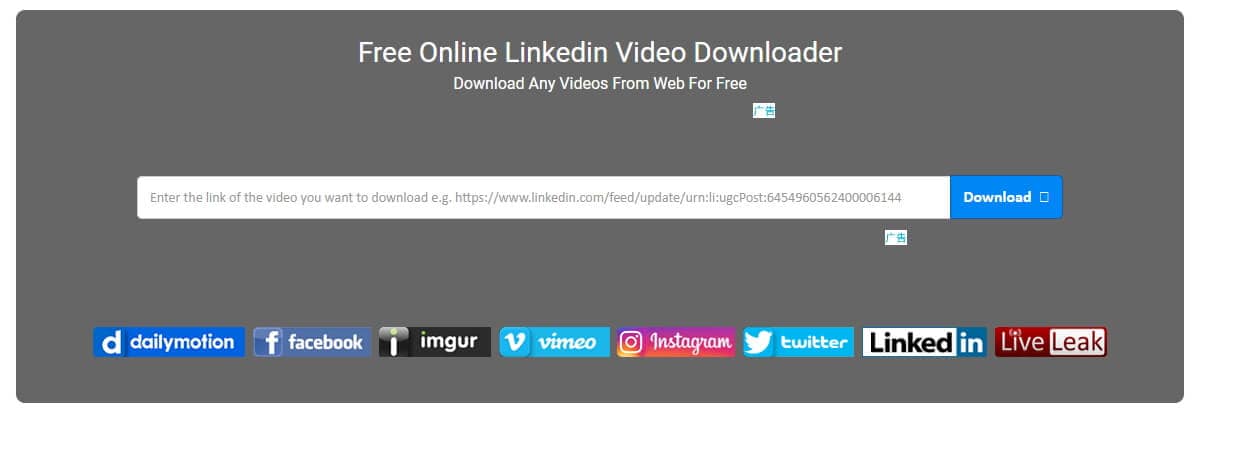
लिंक्डइन वीडियो को एंड्रॉइड फोन पर डाउनलोड करने के विकल्प भी बहुत सीमित हैं क्योंकि Google Play Store पर कोई तृतीय-पक्ष ऐप नहीं है जो आपको सीधे लिंक्डइन से वीडियो फ़ाइल डाउनलोड करने में सक्षम बना सके। एक विकल्प के रूप में, आप वीडियो के URL को Keepoffline जैसे ऑनलाइन प्लेटफ़ॉर्म पर पेस्ट करने का प्रयास कर सकते हैं और फिर फ़ाइल डाउनलोड कर सकते हैं। लिंक्डइन वीडियो डाउनलोड करने के बाद, आप कुछ अवांछित भागों को काट सकते हैं या वीडियो में शीर्षक और एनोटेशन जोड़ सकते हैं। लिंक्डइन वीडियो के लिए सर्वश्रेष्ठ वीडियो संपादन ऐप के बारे में हमारी सिफारिशों की जाँच करना ।
बोनस: लिंक्डइन लर्निंग ऐप के साथ वीडियो कैसे डाउनलोड करें
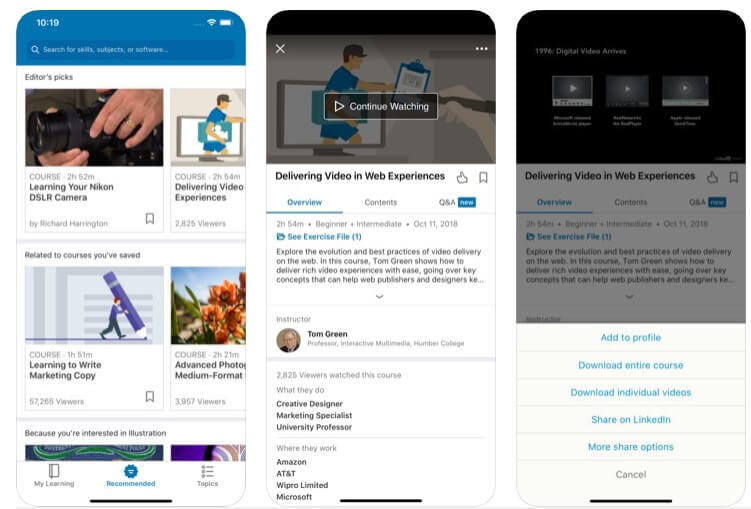
सभी वीडियो पाठ्यक्रम जो लिंक्डइन लर्निंग ऐप के माध्यम से उपलब्ध हैं, जो आईओएस और एंड्रॉइड डिवाइस दोनों के लिए उपलब्ध हैं, सीधे ऐप से ऑफ़लाइन देखने के लिए आसानी से डाउनलोड किए जा सकते हैं। संपूर्ण पाठ्यक्रम को डाउनलोड करने की प्रक्रिया ऐप के आईओएस और एंड्रॉइड संस्करणों पर समान है, क्योंकि आपको बस यह सुनिश्चित करना है कि आप लॉग इन हैं , और फिर वह पाठ्यक्रम चुनें जिसे आप डाउनलोड करना चाहते हैं। प्लेयर विकल्पों तक पहुंच प्राप्त करने के लिए वीडियो स्क्रीन पर टैप करें, फिर तीन-डॉट आइकन पर टैप करें और फिर संपूर्ण पाठ्यक्रम डाउनलोड करें विकल्प चुनें।
अगर आप आईफोन से सिर्फ एक वीडियो डाउनलोड करना चाहते हैं, तो आपको थ्री डॉट आइकन पर टैप करने के बाद डाउनलोड इंडिविजुअल वीडियो ऑप्शन को चुनना होगा। वीडियो के बगल में स्थित सर्कल आइकन पर टैप करें और फिर डाउनलोड विकल्प चुनें। लिंक्डइन लर्निंग ऐप के एंड्रॉइड वर्जन से किसी एक वीडियो को डाउनलोड करने के लिए आपको किसी विशेष कोर्स के वीडियो प्लेयर के नीचे स्थित कंटेंट टैब पर टैप करना होगा । बाद में, आपको बस डाउनलोड आइकन पर टैप करना होगा, और वीडियो आपके डिवाइस में सेव हो जाएगा। सभी वीडियो ऐप के आईओएस और एंड्रॉइड दोनों वर्जन पर माई कोर्सेज टैब के डाउनलोड किए गए सेक्शन में स्टोर किए जाएंगे ।
निष्कर्ष
लिंक्डइन पर हर दिन साझा किए गए वीडियो डेटा का एक मूल्यवान स्रोत हो सकते हैं, यही वजह है कि पेशेवर या शैक्षिक उद्देश्यों के लिए आपके द्वारा उपयोग की जा सकने वाली जानकारी तक पहुंच हमेशा महत्वपूर्ण होती है। लिंक्डइन प्लेटफॉर्म अपने उपयोगकर्ताओं को केवल कुछ सरल चरणों में सभी लिंक्डइन देशी वीडियो डाउनलोड करने में सक्षम बनाता है, हालांकि केवल एक कंप्यूटर से। हालाँकि, आप अपने पसंदीदा लिंक्डइन वीडियो को अपने iPhone या Android मोबाइल उपकरणों पर सहेजने के लिए तृतीय-पक्ष एप्लिकेशन और ऑनलाइन वीडियो डाउनलोडर पर भरोसा कर सकते हैं। आप लिंक्डइन से वीडियो डाउनलोड करने के किस तरीके का सबसे अधिक उपयोग करना पसंद करते हैं? नीचे एक टिप्पणी छोड़ें और हमें बताएं।

